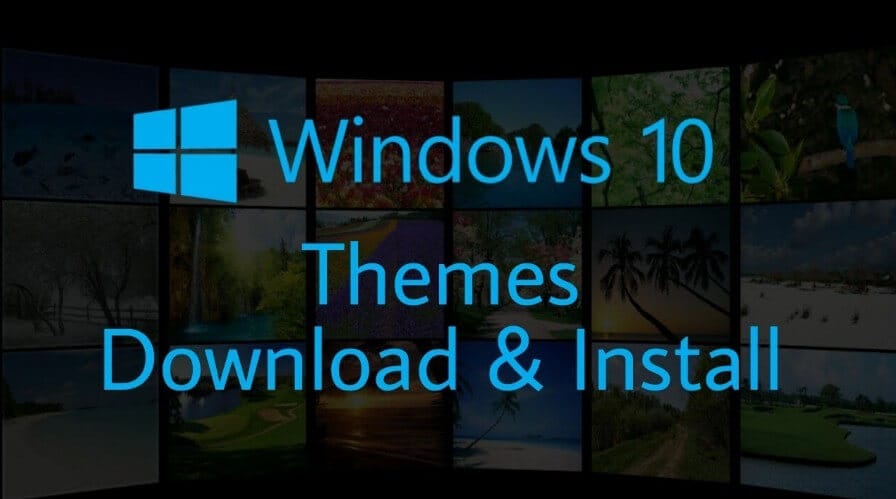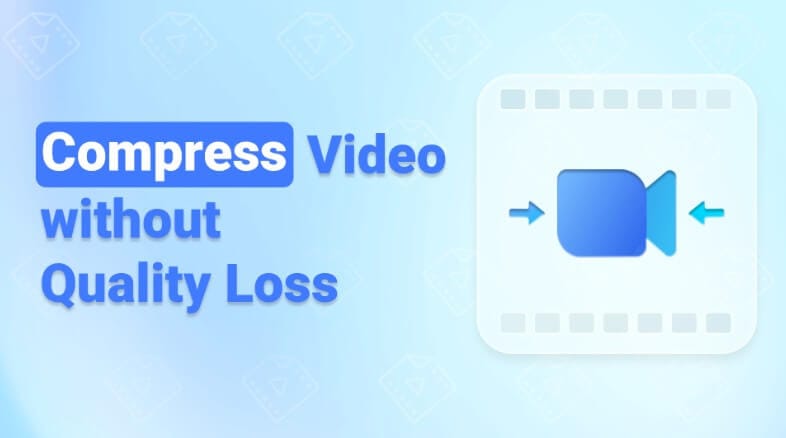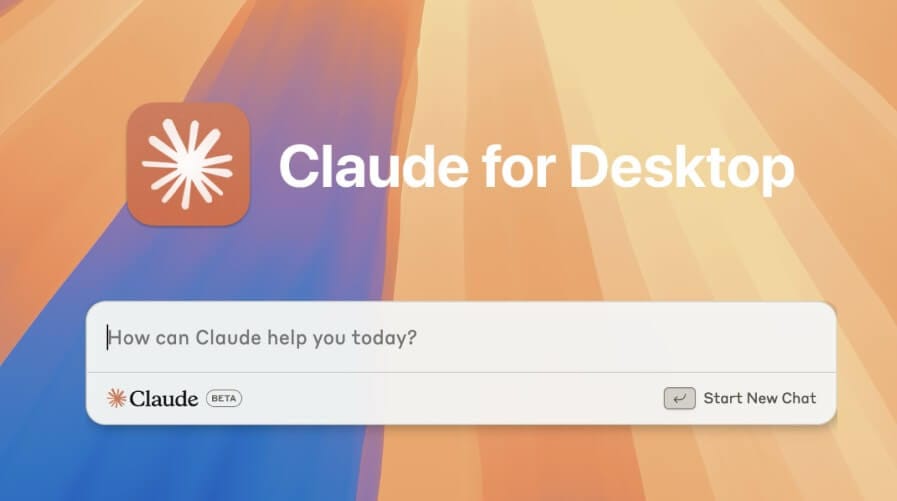هل جهازك تعبان؟ يمكن الحماية اللي عندك مو كافية! 😱
تخيل إنك تشغل اللابتوب الصبح، وتتفاجأ إنه صار أبطأ من المعتاد، البرامج تتأخر، الإنترنت يقطع، أو حتى تطلع لك نوافذ غريبة… تروح تفحص الجهاز ببرنامج الحماية الأساسي ويقول لك: “مافيه شي”. لكن داخلك يقول “لا، فيه شي غلط”.
وش تسوي؟ تلغي برنامج الحماية؟ مستحيل. تثبت برنامج ثاني؟ ممكن، بس بيتعارض مع الموجود.
الحل؟ 🧩
Microsoft Safety Scanner – أداة محمولة من مايكروسوفت، تفحص جهازك من الفيروسات بدون تثبيت، وبدون ما تعطل أي برنامج ثاني.
هالمقال بيفصّل لك كل شيء تحتاج تعرفه عن الأداة، من طريقة الاستخدام، المميزات، المقارنة مع البدائل، إلى الأخطاء الشائعة والنصائح الذهبية.
جاهز؟ خل نبدأ. 💻🔍
وش هو Microsoft Safety Scanner؟
Microsoft Safety Scanner هو برنامج مجاني مقدم من شركة Microsoft، يشتغل كأداة لفحص الجهاز من التهديدات الأمنية مثل الفيروسات، المالوير، والبرمجيات الضارة الأخرى. المميز فيه إنه:
- ما يحتاج تثبيت.
- يشتغل مباشرة من أي مجلد أو ذاكرة خارجية.
- ما يتعارض مع برامج الحماية المثبتة.
✅ الأداة مصممة لتعطيك “رأي ثاني” أو Second Opinion Scanner، لما تحس إن برنامج الحماية الحالي ما قدر يكتشف شي.
وش تسوي الأداة؟
- 🔍 تفحص الملفات والمجلدات بحثًا عن التهديدات.
- 🛡️ تزيل أي برمجيات ضارة تكتشفها.
- ⚙️ تستخدم نفس محرك الفحص وقواعد بيانات الفيروسات الخاصة بـ Windows Defender.
روابط التحميل الرسمية لـ Microsoft Safety Scanner 🖱️
🟢 لتحميل الأداة، تأكد أنك تختار النسخة الصحيحة حسب نظام جهازك:
📌 تنبيه مهم:
الأداة صالحة فقط لمدة 10 أيام من تاريخ التحميل، بعدها تحتاج تنزلها من جديد للحصول على التحديثات الأخيرة للفيروسات.
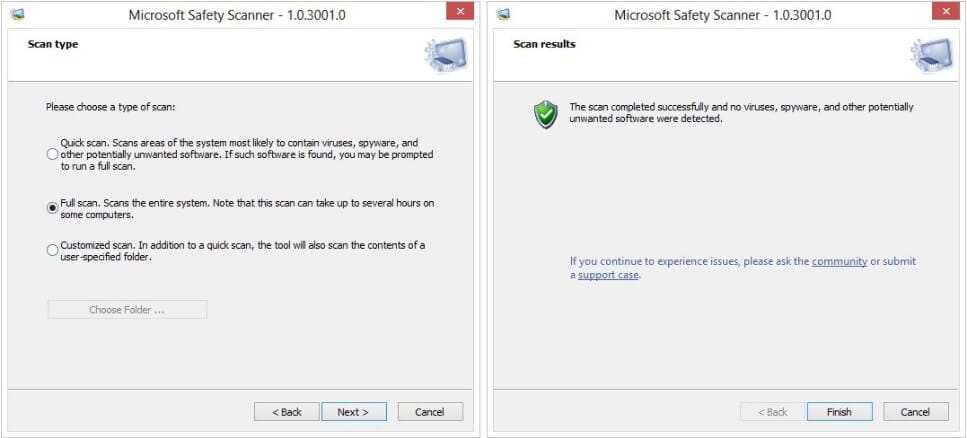
كيف تستخدم Microsoft Safety Scanner؟ خطوة بخطوة 🪜
استخدام الأداة سهل جدًا وما ياخذ منك وقت، شوف الخطوات:
1. التحميل
حمّل النسخة المناسبة من الروابط أعلاه، حسب نوع نظام تشغيلك (32 أو 64 بت).
2. التشغيل
افتح الملف مباشرة، ما يحتاج تثبيت. الأداة تبدأ بإظهار واجهة بسيطة.
3. اختيار نوع الفحص
بتشوف 3 خيارات:
- ⚡ Quick Scan: فحص سريع للمناطق الشائعة اللي غالبًا تصاب.
- 🔍 Full Scan: فحص كامل لكل ملفات الجهاز (ياخذ وقت أطول لكنه أدق).
- 🗂️ Custom Scan: تختار مجلد أو قرص معين للفحص.
4. الفحص والمعالجة
خلال الفحص، الأداة تظهر تقدم العمل، وإذا اكتشفت تهديدات، تبدأ مباشرة بمحاولة عزلها أو حذفها.
5. انتهاء الفحص
في النهاية، يطلع لك تقرير فيه عدد الملفات اللي تم فحصها، وعدد التهديدات اللي انوجدت وتم التعامل معها.
✅ نصيحة تقنية:
ابدأ دائمًا بـ Quick Scan، وإذا ما لقي شي لكنك لا زلت تحس فيه مشكلة، حول لـ Full Scan.
المميزات الفريدة لـ Microsoft Safety Scanner ✨
| الميزة | التوضيح |
|---|---|
| ✅ بدون تثبيت | تشغيل مباشر من أي مكان – مثالي للأجهزة العامة. |
| ✅ محرك مايكروسوفت الموثوق | يستخدم نفس المحرك اللي في Windows Defender. |
| ✅ مجاني تمامًا | لا رسوم – لا اشتراك – لا تجسس. |
| ✅ صامت وما يضايق النظام | ما يتعارض مع أي برنامج حماية آخر. |
| ✅ سهل الاستخدام | واجهة بسيطة وواضحة – ما يحتاج خبرة. |
العيوب اللي لازم تعرفها ❌
- ❌ ما يحدث نفسه تلقائيًا – تحتاج تنزل نسخة جديدة كل 10 أيام.
- ❌ ما يوفر حماية دائمة – فقط أداة فحص عند الطلب.
- ❌ واجهة بسيطة جدًا – ما فيها خصائص متقدمة للمستخدمين المحترفين.
- ❌ ما تقدر تحفظ تاريخ الفحوصات.
مقارنة بين Microsoft Safety Scanner وبدائل مشابهة 🔄
| الأداة | يحتاج تثبيت؟ | حماية فورية؟ | مجاني؟ | يدعم فحص عميق؟ | مميزات إضافية |
|---|---|---|---|---|---|
| Microsoft Safety Scanner | ❌ | ❌ | ✅ | ✅ | محمول – من مايكروسوفت |
| Windows Defender | ✅ | ✅ | ✅ | ✅ | مدمج بالنظام |
| Malwarebytes Free | ✅ | ❌ | ✅ | ✅ | فحص سريع ودقيق |
| Norton Power Eraser | ❌ | ❌ | ✅ | ✅ | متخصص بالتهديدات المتقدمة |
| ESET Online Scanner | ❌ | ❌ | ✅ | ✅ | أداة سحابية فعالة |
أخطاء شائعة يجب تجنبها ⚠️
- الاعتماد الكامل عليه كبرنامج حماية أساسي.
- تشغيل نسخة قديمة منه – لازم كل مرة تنزله من جديد.
- عدم تشغيل الفحص الكامل إذا ما انكشف شي.
- الخلط بينه وبين Microsoft Defender.
- تشغيله من موقع غير رسمي – لازم من موقع مايكروسوفت فقط.
نصائح ذكية بعد استخدام الأداة 💡
- 🔄 دايمًا حدث نسخة الأداة قبل الفحص.
- 🧹 احذف الملفات المشبوهة يدويًا بعد الفحص.
- 🔒 فعل الحماية الفورية في Windows Defender.
- 🧠 استخدمها كل أسبوع أو وقت تحس بتغير في أداء الجهاز.
- 🧳 احفظها على USB لو كنت فني أو تستخدم أجهزة متعددة.
هل Microsoft Safety Scanner يكفي لحماية جهازك؟
الإجابة المختصرة: لا، لكنه أداة ممتازة إضافية.
هذه الأداة ما تستبدل برنامج الحماية الأساسي، لكنها مثالية لما تحتاج فحص سريع، أو لما تحس إن برنامجك العادي تجاهل شي، أو لما تتعامل مع جهاز فيه مشاكل غريبة.
بدائل قوية لـ Microsoft Safety Scanner 👥🔄
إذا كنت تبي أدوات مشابهة لفحص الفيروسات بدون تثبيت أو كخطة طوارئ، هذي أفضل البدائل المجانية اللي ننصح فيها:
🔹 برنامج Malwarebytes
يقدّم فحص عميق ضد المالوير والتروجانات بواجهة سهلة، ويكشف تهديدات كثير برامج الحماية العادية ما تشوفها.
🔹 Norton Power Eraser
أداة محمولة قوية من Norton، ممتازة في كشف التهديدات العنيدة والجذور الخفية (Rootkits)، لكنها أحيانًا تعطي نتائج خاطئة.
🔹 ESET Online Scanner
تفحص جهازك من المتصفح باستخدام أحدث قواعد بيانات الفيروسات، بدون تثبيت ويقدّم تقارير مفصّلة بعد كل فحص.
🔹 Kaspersky Virus Removal Tool
أداة فعالة من كاسبرسكي لفحص الجهاز وإزالة التهديدات، مثالية للاستخدام اليدوي وقت الاشتباه بأي عدوى.
🔹 Sophos Virus Removal Tool
تفحص الجهاز كامل مع تحليل ذكي للبرمجيات الضارة، مناسبة للشركات أو المستخدمين المتقدمين اللي يحتاجون دقة إضافية.
🎯 توصيتنا:
احتفظ دائمًا بنسخة محدثة من الأداة في USB، واستخدمها كل فترة كفحص إضافي – خصوصًا لما تحس الجهاز تصرفاته غير معتادة.
خاتمة المقال 💬
Microsoft Safety Scanner أداة خفيفة، مجانية، وسريعة للفحص بدون ما تسبب لك أي صداع. مثالية كـ Backup Plan في حالات الشك، أو لما برنامج إزالة الفيروسات الاساسي لديك ما يعطيك الراحة النفسية.
سواء كنت محترف أو مستخدم عادي، ننصحك تحملها الآن، وتحتفظ فيها على ذاكرة خارجية. قد تحتاجها يوم، وتنقذك من تهديد حقيقي.